レッスン 4
目次
-
-
-
-
-
-
-
-
-
-
-
-
-
関連動画
-
-
-
-
-
Synth Oneのコンフィギュレーションは、ミュージックトラック内で行いません。ソースプラグインなので、Sound SFXオブジェクト内でコンフィギュアしたあとに、ミュージックトラックがこれをターゲットとする必要があります。考え方として、シーケンサの物理的な出力端子にMIDIケーブルをさして、それをハードウェアシンセの物理的な入力端子につなげるような形です。
-
Designerレイアウトに切り替えます。

Synth Oneシンセを入れることができるSound SFXオブジェクトは、Actor-Mixer Hierarchyにしか存在しません。今まで通り、最初にCubeのミュージックシステムとやり取りをするオブジェクト専用のMusicワークユニットを作成します。
-
Project Explorerで、Actor-Mixer Hierarchyを右クリックして、New Child > Work Unitを選択します。

-
新しいワークユニットの名前を、Musicにします。

-
Musicワークユニットを右クリックして、 New Child > Sound SFXを選択します。

![[ヒント]](/images/wwise201/?source=wwise201&id=tip.png)
新しい子オブジェクトを作成するときに、Wwise Synth Oneを直接選べることに気づいたかもしれません。このあとの手順を省略して時間を節約できるショートカットですが、WwiseでSynth Oneがどのように実装されているのかを理解するために、今回はレッスンの手順どおりに進めて下さい。
-
新しいオブジェクトの名前を、Arpeggio Synthにします。

このオブジェクトに関連付けられたソースはないので、赤字で表示されます。ソースをSynth Oneに設定します。
-
Arpeggio SynthサウンドSFXオブジェクトを選択してから、Contents EditorでAdd Sourceセレクタをクリックして、Wwise Synth Oneを選択します。

Wwise Synth Oneが表示されて、Contents Editorにいくつかのプロパティが表示されます。

-
Arpeggio SynthサウンドSFXオブジェクトを再生します。
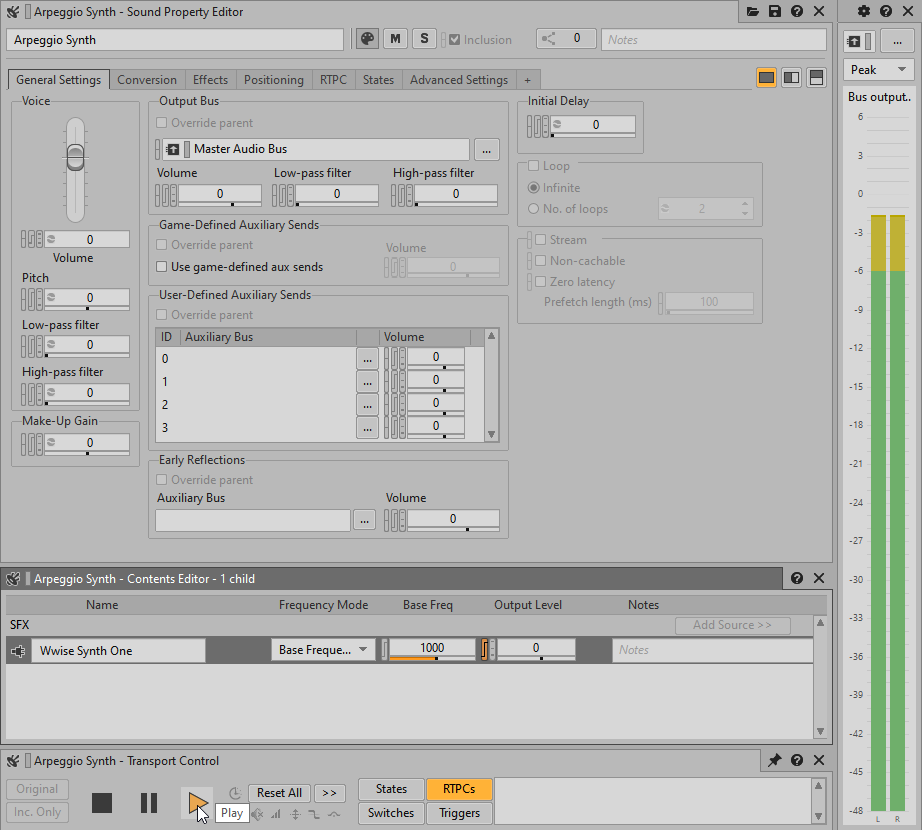
1,000 Hzのトーンが再生されます。これは、Frequency Modeの設定がBase Frequencyであり、その周波数が1,000 Hzに設定されているからです。このモードでシンセが再生するサウンドは、全て指定周波数で再生されてしまいます。ところがあなたは、再生中のMIDIノートによってピッチが決まるようにしたいと考えています。
-
Frequency Modeを、MIDI Noteに変更して、もう一度再生してみます。

今度は、ピッチが大幅に低くなって再生されます。